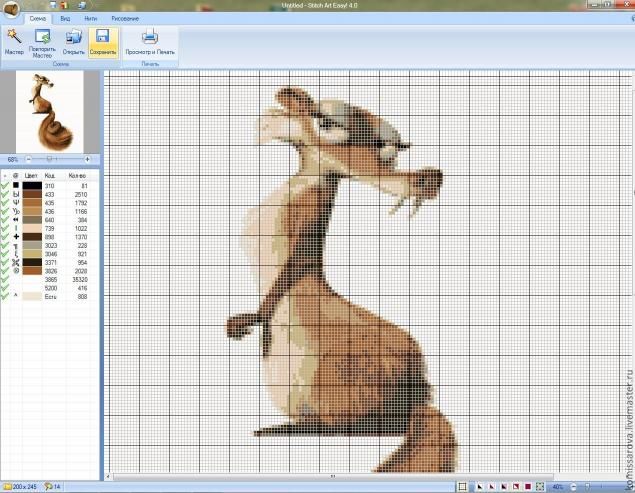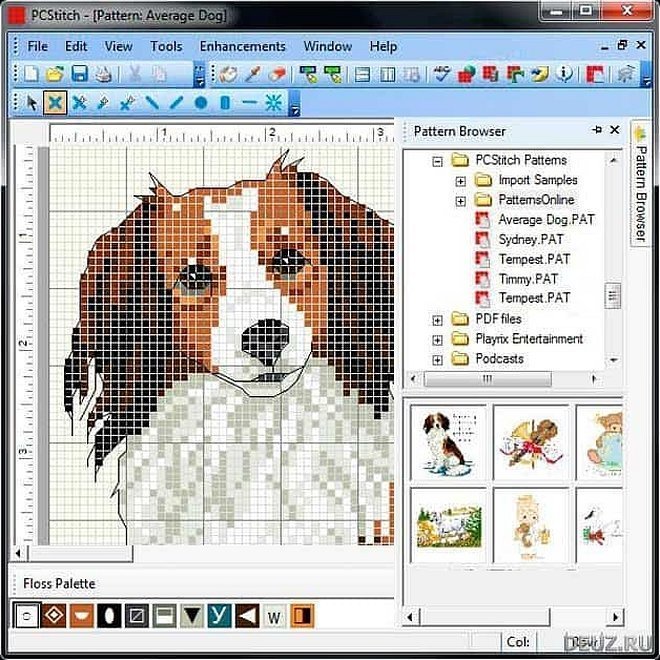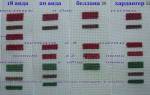Шаг 1. Делаем прогон
Картинку удобнее будет распечатать на цветном принтере. Это проще, чем все время переключаться между окнами на компьютере. Сначала нужно будет определить для себя максимальный и минимальный размер вышивки, который хочется получить в итоге. Также на этом этапе надо решить, будете ли вы обрезать картинку и убирать какие-то элементы, какие виды швов будут использоваться. Я люблю работать с полукрестом, бэком, французскими узелками. Почти во всех схемах, которые делаю я, эти элементы есть.
После того, как вы все это прикинули, с помощью программы делаем из картинки схему. Начинаем от минимального размера, который определили перед этим, и смотрим, насколько хорошим получается результат.
Этот шаг — создание черновой схемы в программе — нужно будет повторить с увеличением размера до тех пор, пока результат не начнет вас устраивать. Обычно я иду с шагом в 20–30 крестиков в ширину.
Также на данном этапе нужно установить количество цветов в вышивке. Обычно размер я делаю чуть меньшим, чем кажется оптимальным на этом этапе, а количество цветов ставлю чуть больше. Бэк обычно позволяет здорово увеличить детализацию, а со схемой с большим количеством цветов потом будет проще работать.
Вот что получилось:
Хлопковый материал для вышивания отличается равномерным плетением. Мягкая и легкая ткань, которую выбирают для техники счетной глади, вышивки скатертей, постельного белья, одежды.
Полученную в результате схему масштабируем до удобного размера.
Далее заходим в меню Image > Mode > Color Table и будем работать с цветами.
В открывшемся окне мы видим всю палитру цветов, представленную на картинке (+белый/черный в зависимости от установок).
Здесь мы можем изменять палитру изображения в зависимости от имеющихся цветов ниток для вышивания.
Например, у меня есть нитки синего, светло- и темно-зеленого, белого и коричневого цветов. И мне бы не хотелось искать где-то дополнительные цвета.
Поэтому я выделяю левой клавишей мыши все оттенки синего в палитре (а их получилось целых 6!) и заменяю их одним цветом.
Помимо открывающейся палитры, эту замену можно выполнить при (клик + Alt) любым красящим инструментом (заливка, кисть…) на нужной точке изображения.
Проделываем то же самое с остальными цветами до получения того количества цветов и оттенков, с которым вы готовы работать. На фото то, что получилось у меня.
Далее при желании инструментом «карандаш» дорабатываем изображение.
Я подкорректировала ствол и добавила темно-зеленого цвета.
А потом пошел снег (как сегодня на улице!) и ёлочка принарядилась в белое
Наша схема готова, осталось оформление.
Сделаем место для палитры. Для этого увеличиваем изображение кадрированием
Обратите внимание, чтобы цвет фона присутствовал в нашей палитре, но при этом нигде не сливался с изображением. Я выбрала контрастный черный. Теперь на этой полоске рисуем «карандашом» цветовые квадратики
(не забывайте для взятия цвета использовать «пипетку» — клик с клавишей Alt)
Теперь на этой полоске рисуем «карандашом» цветовые квадратики. (не забывайте для взятия цвета использовать «пипетку» — клик с клавишей Alt).
Вот, что у нас получилось!
Теперь для удобства добавим разметку. Заходим Preferences > Guides, Grid… и настраиваем сетку (Grid).
В открывшемся окне устанавливаем частоту линий разметки (я установила линию через каждые 5 пикселей) и количество промежуточных делений (пунктиром между сплошными линиями).
Также здесь можно выбрать цвет разметки (контрастирующий с изображением, чтобы было видно линии). В данном случае черный цвет меня устраивает.
Заходим в меню View > Show и включаем нашу сетку Grid
Получилось вот так!
Делаем снимок экрана и открываем полученное изображение в фотошопе. Кадрируем.
Сохраняем наш готовый файл и любуемся результатом!
Теперь можно распечатать на цветном принтере и приступить к вышивке!
Вот еще несколько моих схем, созданных таким же методом.
Примечание: при больших размерах вышивки, когда принтскрин неудобен, возможен другой вариант. После создания окончательной картинки увеличить ее размер и создать и наложить сетку отдельным слоем.
Спасибо за внимание! Всем отличного настроения!
«Крестик 2.0» – вышивка крестиком по любому фото
«Крестик 2.0» – специально созданная программа для проектирования схемы вышивки по картинкам или фотографиям. Есть три версии программы «Крестик 2.0»: базовая – ее стоимость на февраль 2020 года составляет 900 рублей, продвинутая – 1 400 рублей, мастер-версия – 2 250 рублей. Заказать можно на официальном сайте компании.
Важно! Время от времени на сайте проходят акции, и тогда стоимость покупки существенно снижается. Вам это будет интересно Шьем красивые глазки для вязаных кукол и игрушек. Вам это будет интересно Шьем красивые глазки для вязаных кукол и игрушек
Вам это будет интересно Шьем красивые глазки для вязаных кукол и игрушек
Также на сайте есть демоверсия, чтобы попробовать приложение в работе и понять, стоит ли его покупать. Для получения нужно вписать в специальное окошко адрес своей электронной почты и нажать на клавишу «скачать демоверсию», расположенную в верхнем правом углу сайта.
Базовая программа «Крестик 2.0»:
- создает график вышивки крестиком по картинке или фото;
- предлагает настроить – нужный размер изделия, размер канвы, количество цветов, детализацию, выбрать марку ниток мулине;
- распечатывает полученное изображение и сохраняет его.
В продвинутой версии ко всем вышеуказанным характеристикам добавляются:
- возможность включить или удалить цвета;
- автоматически убираются одиночные крестики;
- частичная зашивка полотна, (например: лицо и другие части тела будут нанесены средствами печати, а предметы одежды, природы, интерьера вокруг – вышиты).
Мастер-версия дополнена еще некоторыми возможностями, среди них:
- возможность внести корректировки в изображение до начала создания чертежа;
- рисование с нуля самостоятельно;
- доработка рисунка вручную (замена цветов в отдельных клетках и общей цветовой гаммы, дорисовка стежков, включение французских узелков и другие).
Для работы в программе нужно всего лишь загрузить фото и определиться с параметрами. «Крестик 2.0» самостоятельно создаст график, который останется только доработать (при желании) и распечатать. По окончании работы будут предложены: схема, карта ключей и картинка будущей вышивки.
Главное окно «Крестик 2.0»
К сведению! Программка «Крестик 2.0» очень проста и понятна в использовании, позволяет редактировать и дорабатывать изображения по своему желанию, что очень удобно.
Шаг 1: Выберите файл
Выберите файл с картинкой с Вашего компьютера и нажмите кнопку «Далее», чтобы закачать картинку на сервер Pic2Pat. Чтобы просмотреть все картинки, находящиеся на Вашем компьютере и найти нужную, нажмите кнопку «Обзор».
Pic2Pat принимает практически любой формат картинок. Максимальный размер файла составляет 18 MB (МегаБайта). Помните о том, что для закачки больших файлов на сервер Pic2Pat требуется несколько секунд времени. Поэтому после того, как Вы нажмете на кнопку «Далее», может пройти какое-то время, прежде, чем на экране высветится следующий шаг, где Вы сможете выбрать размер Вашего изделия и количество стежков на сантиметр.
Политика Конфиденциальности
Компьютерные программы для составления схемы вышивания по фотографии
С помощью таких платформ можно сделать уникальные вышивки понравившихся картин, фотографий, портретов. Не придётся искать вышивальные комплекты по магазинам, тратить уйму времени на вырисовку схем вручную. Достаточно загрузить файл и начать творить.
Фото 2. Pattern Maker стоит в ряду лучших разработок для вышивания крестиком.
Редакторы для схем находятся в свободном доступе на сайтах интернета, большинство из них — бесплатные.
Pattern Maker: лучшее для перевода фото
Pattern Maker стоит в ряду лучших разработок для вышивания крестиком. Даже неопытный пользователь может легко начать работу над превращением изображения в схему.
Важно! Программа загружает и обрабатывает пользовательские фотографии. Основные функции:
Основные функции:
- создание цветовых и символьных схем;
- легенда;
- размеры вышивки;
- коррекция исходной картинки или фотографии;
- калькулятор;
- расчёт количества ниток.
Распространяется . На русском языке.
Справка! Разработаны новые версии. Pattern Maker Viewer (на английском) содержит обучающие уроки по работе с программой. Pattern Maker Portable — версия, не требующая установки на компьютер, при запуске загружает файлы с расширением .XSD.
Stitch Art Easy
Схемы в этом приложении получаются качественными, с сохранением мельчайших деталей. Используются новейшие алгоритмы преобразования изображений. Выпущены бесплатные версии на русском и английском языках.
Основные функции:
- получение цветовых и символьных схем из изображений с разными расширениями;
- ключ к символам;
- список нужных цветов и ниток с учётом производителя;
- редактирование изображений;
- калькулятор.
Внимание! Приложение для новичков. Заложен мастер-навигатор, куда можно обратиться при возникновении трудностей
Даются ответы на популярные вопросы.
Продукт полностью адаптирован под Windows.
EmbroBox на русском языке
Программа, автоматически создающая шаблоны для вышивания крестом. Embrobox применяет широкую базу цветов и оттенков. Процесс работы запускается легко, после установки редактора на компьютер и загрузки изображения.
Основные функции:
- подбор оттенков цветов от известных производителей;
- расчёт длины ниток;
- создание качественных шаблонов;
- разбиение схем по страницам при печати;
- редактирование;
- калькулятор.
Важно! В приложении заложена функция для расчёта себестоимости расходных материалов. Программа бесплатная
Понятный русифицированный интерфейс. Свободно работает с фотографиями
Программа бесплатная. Понятный русифицированный интерфейс. Свободно работает с фотографиями.
STOIK Stitch Creator
Подходит для опытных и начинающих любителей вышивок. Поддерживает вышивание крестом и другие способы вышивки. Работает со сканированными изображениями, фотографиями и картинами из интернета.
Данный редактор доступен на русском и английском (с русификатором) языках. Бесплатные пробные версии.
Основные функции:
- схемы разной степени сложности;
- редактирование полученных схем;
- редактирование и фильтрование изображений;
- выбор параметров канвы;
- оптимизация цветовой гаммы.
Внимание! Программа связывается в онлайн-режиме со специальными каталогами производителей ниток для вышивания. Версия STOIK (PM) Stitch Creator помогает выполнять редактирование вручную инструментами: перо, ластик, заливка цветом, текст и другие
Версия STOIK (PM) Stitch Creator помогает выполнять редактирование вручную инструментами: перо, ластик, заливка цветом, текст и другие.
Простые схемы вышивки 50 на 50 клеток крестиком
Украшение просторной комнаты при помощи вышивки требует определенных навыков. В первую очередь подбираются легкие по наполнению картины. Речь может идти о цветах или абстрактных формах. Цветовая гамма подбирается с учетом помещения и степени его освещенности. Если окна выходят на солнечную сторону, то слишком яркая вышивка в буквальном смысле утонет в световом потоке. Для комнаты, где солнце только несколько часов в течение суток, подойдут теплые пастельные тона. Еще одна рекомендация связана с геометрической формой вышивки.
Для реализации проекта понадобится выполнить следующие рекомендации:
Самые красивые схемы крестом: Дед Мороз
Дед Мороз – это одна из традиционных тем для новогодней вышивки. Дед Мороз хорош как для маленький изделий, так и для крупных картин или салфеток. Дед Мороз может изображаться как в одиночку, так и с санями, оленями и прочими героями рождественской символики.
Где лучше разместить изображение Деда Мороза:
- Елочная игрушка. Вы можете вышить небольшое изображение новогоднего дедушки на лицевой стороне новогодней игрушки. Не забудьте сделать качественную набивку, чтобы Дед Мороз не деформировался.
- Декоративная подушка. Лучший подарок для друзей и семьи!
- Миниатюра-флажок. Пусть гостей встречает Дед Мороз.
- Салфетки и скатерти. Сделайте новогодний праздничный стол еще более новогодним!
- Вышивка для подарочной открытки или альбома. Еще один вариант новогоднего подарка.
Виды крестов
Полный крест
В ключе схемы указывается по порядку колонок:
- образец цвета;
- условный знак, использующийся на схеме;
- код цвета и через знак “x” количество нитей, которые нужно вставить в иголку;
- количество крестов на схеме, вышиваемых этим цветом;
- количество моточков (6 нитей по 8 метров в моточке), дробное значение показывает количество нитей из моточка.
Для смешиваемых цветов указываются коды цветов и количество нитей для обоих смешиваемых цветов.
Полный крест обозначается полноразмерным знаком и вышивается обычным способом.
3/4 креста + 1/4 креста
Обозначается как разделённый на 4 части условный знак, содержащий 3 части одного цвета и 1 часть другого. Вышивается как половина одной из диагоналей и целиком другая диагональ одним цветом и половина оставшейся диагонали другим цветом.
Другие виды крестов
Также бывают кресты, состоящие из двух диагоналей, каждая своего цвета, верхняя и нижняя половины разного цвета. Кроме того, если выбран цвет, который не нужно вышивать, возможны кресты, у которых отсутствуют некоторые части.
Также возможны и другие варианты.
Понравилась схема, хотите сделать свою по фотографии? Попробуйте Генератор схем для вышивания крестиком.
Мы создаём и делимся с вами схемами бесплатно.Все схемы бесплатны для конечных пользователей. При этом продавать или копировать на другие сайты схемы запрещается.Мы заботимся о том, чтобы никаких действий, нарушающих авторские и другие права на сайте не происходило.
Если у вас есть какие-то вопросы или предложения, пожалуйста свяжитесь с нами.
-
P0846 nissan juke ошибка
-
Ошибка 1612 опель зафира а
-
Мазда 323 схема предохранителей
-
Хонда цивик что то сигнализирует в салоне ошибок нет
- Передняя подвеска ауди а6 с6 схема
Красивая вышивка крестиком: особенности выбора материалов
Чтобы вышить красивый рисунок крестиком необходимо не только подобрать наиболее подходящую схему, но также позаботиться о правильной комплектации основных материалов.
А именно:
- Нитки для вышивок продаются специальными наборами, поэтому не составит труда подобрать нужные цвета.
- Что касается ткани для будущего изделия, следует отдать предпочтение хлопчатобумажному или же льняному материалу. Опытные рукодельницы советуют определиться с тканью, еще до выбора схемы.
Вышивание крестиком является счетной техникой, поэтому нужно внимательно относиться к работе со стежками. Рекомендуется использовать лупу.
Обзор сервисов
Кроме программ для создания схем вышивки есть ресурсы, которые позволяют преобразовать изображение в схему онлайн. Их достаточно много, но наибольший интерес для рукодельниц представляют следующие пять сервисов.
Англоязычный ресурс, который дает возможность сделать схему вышивки из картинки или фотографии всего за несколько минут. На выходе будет получен файл PDF, который надо сохранить и распечатать. Достаточно загрузить изображение, выставить вручную необходимое количество цветов и запустить процесс создания схемы. К файлу дается ключ со значками и номерами ниток.
Бесплатный сервис на русском языке, позволяющий создать шаблон вышивки с использованием палитр ниток мулине основных производителей. Каким будет качество схемы, во многом зависит от опыта рукодельницы и ее умения при необходимости вручную провести доработку уже готовой схемы.
Для получения качественной схемы из фото в ней должно быть много цветов, начиная от 50 и более. В противном случае изображение окажется грубым и некрасивым, вышитая работа сразу будет показывать, что сделана по прогону низкого качества.
В схеме можно использовать несколько видов стежков, что помогает сделать максимально мягкие цветовые переходы. Работа в программе удобна и проста.
Русскоязычный бесплатный ресурс, который позволит создать шаблон для вышивания. Кроме изображения для картин крестиком, на сайте получится создать эскизы для бисероплетения. Есть возможность изменения яркости и контрастности шаблона, что помогает подобрать оптимальную палитру.
Предварительно обрабатывать изображение, из которого будет создана схема, не требуется. Работа в программе проста, но дает неудовлетворительный результат прогонной схемы. Без доработки вышивать не стоит, так как получить качественную картину невозможно. Вышивка будет пятнами.
Для ручного редактирования используется инструмент карандаш, который убирает одиночные крестики и удаляет дефекты цвета. Им закрашивают участки шаблона, выбрав в выпадающей палитре необходимый для участка цвет, чтобы при работе не возникало сложностей.
При желании создать схему для вышивки крестом самостоятельно лучше отдать предпочтение программе с возможностью редактирования схемы и доработки. Большинство онлайн-ресурсов и программ для создания шаблонов не имеют такой функции, поэтому конечный результат оказывается непригодным для вышивания.
Краткое описание и ссылки на сайты-редакторы, в которых вы сможете сделать схему вышивки по фото онлайн бесплатно. Прилагается видеозапись с обзором некоторых сервисов онлайн. Полезно для рукодельниц, занимающихся вышивкой, бисероплетением, ткачеством, а также теми, кто увлекается точечной росписью, мозаикой.